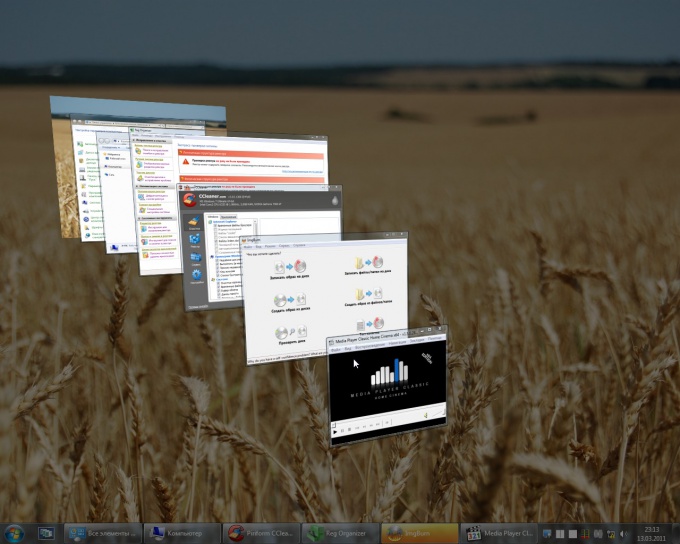Вам понадобится
- - Windows Vista
Инструкция
1
Нажмите кнопку «Пуск» для входа в главное меню системы и введите значение «командная» в поле строки поиска для определения поддержки режима гибернации операционной системой компьютера.
2
Вызовите сервисное меню правым кликом мыши на поле «Командная строка» в разделе «Программы» и выберите пункт «Запуск от имени администратора».
3
Введите пароль администратора в окне подтверждения для доступа к инструменту командной строки.
4
Введите значение powercfg /a в поле командной строки для получения информации о доступности состояний спящего режима.
5
Вернитесь в главное меню «Пуск» для перехода в режим гибернации вручную и перейдите в пункт «Завершение работы».
6
Выберите пункт «Гибернация» в выпадающем меню раздела «Выберите желаемое действие» и нажмите кнопку OK для подтверждения выполнения команды.
7
Дождитесь полного сохранения сеанса пользователя и отключения экрана. Отключите питание компьютера, батарея при этом не разряжается, Возобновление работы осуществляется нажатием кнопки включения питания компьютера.
8
Вернитесь в главное меню «Пуск» и перейдите в пункт «Панель управления» для включения автоматического перехода в режим гибернации при нажатии кнопки включения/выключения компьютера.
9
Выберите ярлык «Электропитание» и откройте системное окно выбранного элемента.
10
Найдите раздел «Укажите действие кнопок питания» в списке в левой части окна и перейдите в группу «При нажатии кнопки питания».
11
Вызовите сервисное меню выбранной группы и укажите пункт «Гибернация».
12
Нажмите кнопку «Сохранить изменения» для подтверждения своего выбора.
13
Вернитесь в главное меню «Пуск» и перейдите в пункт «Выполнить» для принудительного включения функции гибернации в Windows Vista.
14
Введите значение powercfg -h on в поле строки поиска и нажмите клавишу Enter.
15
Введите значение powercfg -h off в поле строки поиска для принудительного отключения гибернации в системе компьютера.
Видео по теме
Обратите внимание
Некорректное внесение изменений в системный реестр может привести к необходимости полной переустановки OS Windows Vista.
Полезный совет
Переход в режим гибернации может занять до 30 секунд, а вход в систему компьютера - 20-25 секунд.
Источники:
- Поддержка Microsoft Россия